如何更改 Windows 11 中的時間格式:簡單的分步指南
在 Windows 11 中更改時間格式是一項簡單的任務,需要瀏覽系統的設置菜單。要快速更改時間格式,您需要訪問計算機中的日期和時間設置,然後從區域部分調整時間格式設置。這將使您能夠根據自己的喜好在 24 小時和 12 小時時鐘格式之間切換。只需點擊幾下,您的計算機的時間顯示就會符合您所需的格式。
在本部分中,我們將深入介紹更改 Windows 11 計算機上的時間格式所需遵循的步驟。這個易於理解的指南將幫助您切換顯示時間格式以符合您的偏好。
第 1 步:打開設置應用程序
單擊“開始”菜單並選擇“設置”齒輪圖標以打開“設置”應用程序。
設置應用程序包含您的所有系統設置,包括時間配置。您還可以通過按鍵盤上的“Windows + I”使用快捷方式更快地到達那裡。
第 2 步:轉到“時間和語言”
從側面菜單中選擇“時間和語言”選項。
“時間和語言”部分允許您調整與時間、日期和顯示語言相關的各種設置。您可以在此處管理所有與時間相關的設置。
第 3 步:單擊“日期和時間”
在“時間和語言”部分中,單擊“日期和時間”。
此下拉列表包括更改時區、調整時鐘和自定義時間格式的選項。您可以在其中找到與時間相關的所有配置。
第 4 步:選擇語言和區域
向下滾動並從左側邊欄中選擇“語言和區域”。
“語言和區域”部分包含特定於您所在區域的設置,包括時間格式設置。
步驟 5:更改區域格式
單擊“區域格式”下拉列表,然後選擇“更改格式”。
此步驟允許您指定顯示時間所需的確切格式。在這裡,您可以在 12 小時和 24 小時時鐘格式之間切換。
完成這些操作後,您的計算機的時間顯示將更新以反映您選擇的新格式。無論您選擇傳統的 12 小時時鐘還是軍用風格的 24 小時時鐘,Windows 11 現在都將以您喜歡的方式顯示時間。
在 Windows 11 中更改時間格式的提示
- 如果您經常旅行或與不同時區的人交流,請考慮使用 24 小時格式。
- 請記住,更改時間格式不會影響您的鬧鐘或計劃任務。
- 使用鍵盤快捷鍵“Windows + I”快速訪問“設置”應用程序。
- 請記住仔細檢查您的區域設置,因為它們會影響日期和時間格式。
- 如果您遇到問題,請考慮重新啟動計算機以確保更改生效。
常見問題解答
為什麼要更改時間格式?
更改時間格式有助於減少混亂,尤其是當您跨不同時區工作或更喜歡特定時間顯示時。
更改時間格式會影響我的計算機的性能嗎?
不會,調整時間格式純粹是一種顯示首選項,不會影響計算機的性能。
我可以切換回原來的時間格式嗎?
是的,您可以按照相同的步驟恢復到以前的時間格式。
更改時間格式會影響我的鬧鐘嗎?
不會,格式更改不會影響您的鬧鐘或計劃任務;他們將繼續按規定運作。
另請閱讀:如何在 Windows 11 中將時間更改為 12 小時格式:分步指南
有沒有辦法同時使用兩種時間格式?
不可以,Windows 11 一次只能選擇一種時間格式進行顯示。
步驟總結
- 打開“設置”應用程序。
- 導航至時間和語言。
- 單擊日期和時間。
- 選擇語言和區域。
- 更改區域格式。
結論
更改 Windows 11 中的時間格式是一個簡單的過程,允許您自定義時間在計算機上的顯示方式。無論您喜歡傳統的 12 小時制還是軍隊和世界大部分地區使用的 24 小時制,Windows 11 都可以輕鬆切換。這種定制可以對您的日常生活產生很大的影響,特別是如果它可以幫助您避免經典的上午/下午混淆。
雖然這項任務看起來很小,但它是讓您的數字工作空間更加舒適和個性化的一部分。請記住,如果您的偏好發生變化,您可以隨時重新訪問設置。了解這些基本調整可以幫助您更好地導航和控制系統設置,使您更熟練地使用計算機。
如果您尚未深入了解 Windows 11 設置,這可能是探索更多自定義功能的絕佳機會。那麼,為什麼今天不花一點時間嘗試更改時間格式呢?這是一個小小的改變,可能會給您的用戶體驗帶來很大的改變!


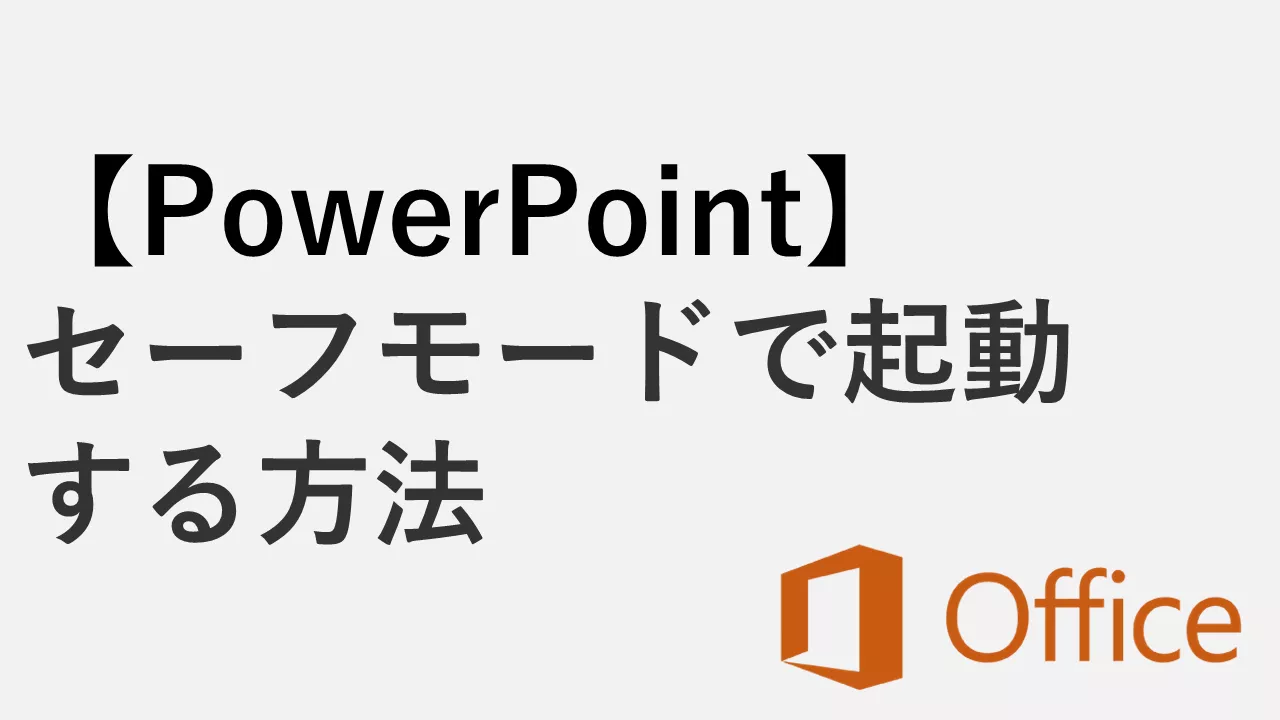


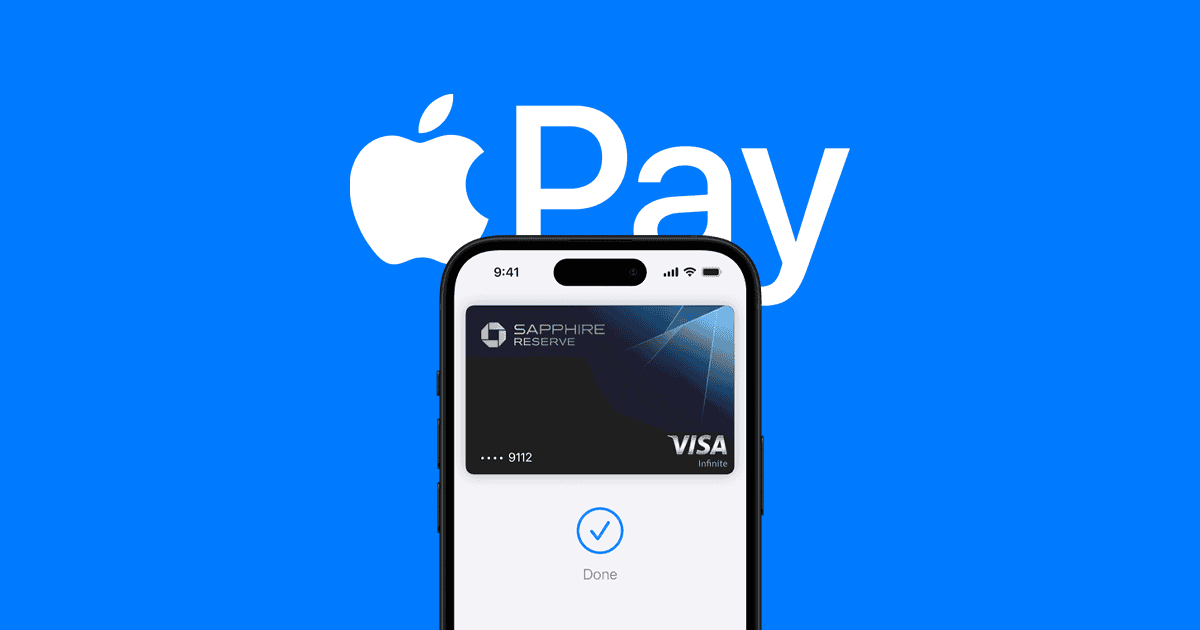



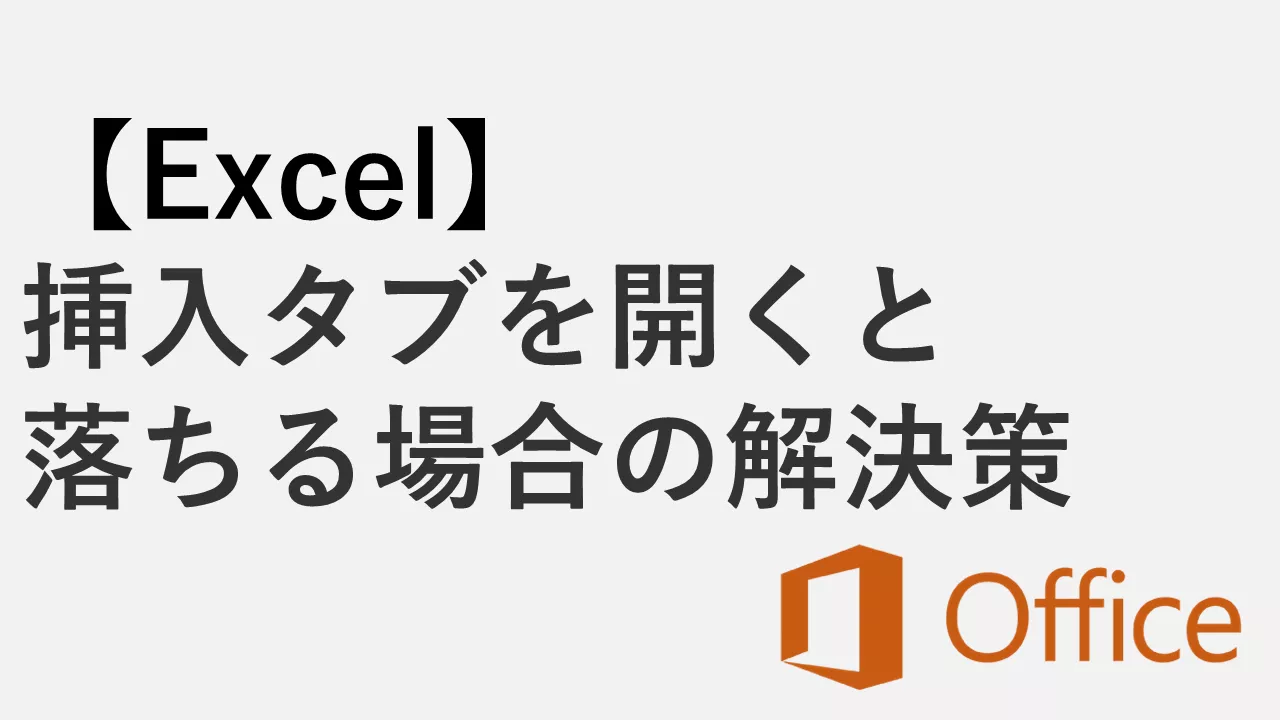
![[Outlook]如果您看不到提交的項目該怎麼辦](https://jjgvkw.pfrlju.com/tech/eva/wp-content/uploads/cache/2025/05/スライド1-17.png)
